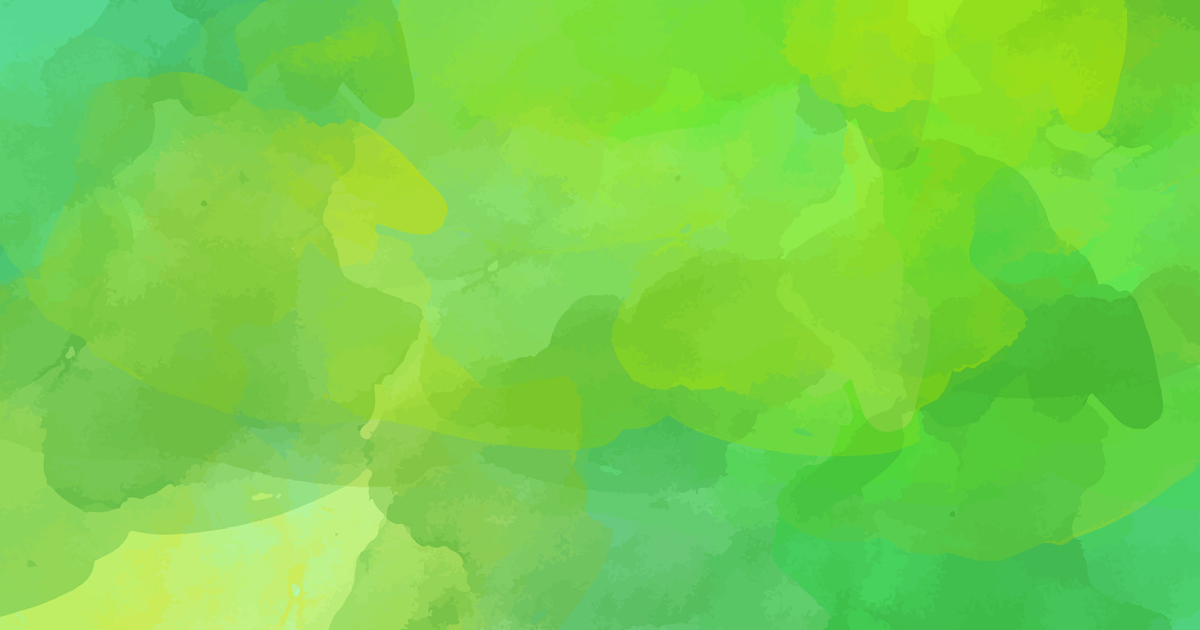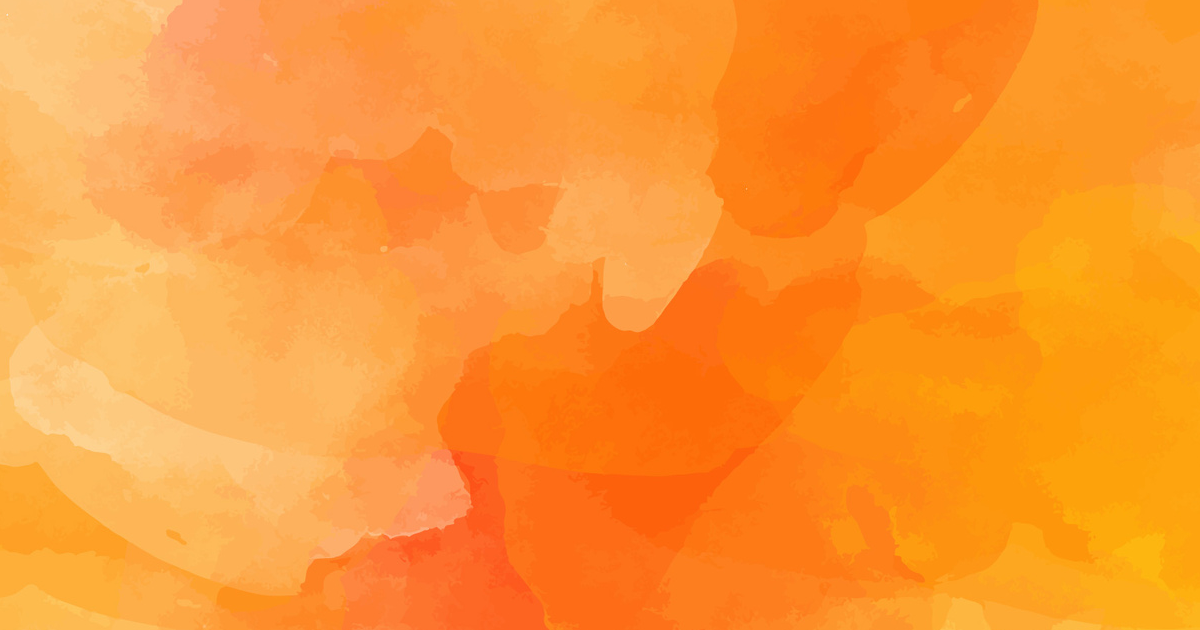こんにちは!アップデータの高橋です!
いつも弊社製品をご利用いただき誠にありがとうございます。
少し前にSecure Backのお問い合わせでバックアップ先のドライブをユーザーごとに変更したいという質問がありました。
バックアップを取っていると、どうしても出てくるのがバックアップ先ドライブの空き容量問題ですね。
- 空き容量を増やしたいけどバックアップデータを削除したくない!
- 新しいバックアップ先を作成したとして、また一からバックアップを取るのは正直時間がかかるし、めんどくさい……
- ユーザーを半分に分けて2つのドライブにバックアップを取るようにできたらいいのに……
そんな時に便利な機能を紹介します!
バックアップ先を複数指定できる Secure Back Multi Driveの機能
Secure Backには様々な機能が実装されていますが、バックアップ先に複数のドライブを指定する場合、「Secure Back Multi Drive」を使用します。
Secure Back Multi DriveはSecure Back Managerがインストールされているサーバーで起動できます。
Secure Back Multi Driveの起動方法
Cドライブ > RIフォルダ > MS14フォルダ > optフォルダ > Secure BackMultiDrive内にあるSBMultiDrive.exeを起動します。
以下のパスをエクスプローラのパスにコピーして貼り付けてもexeファイルが表示されます。
C:\RI\MS14\opt\SecureBackMultiDrive
Secure Back Multi Driveでの設定変更方法
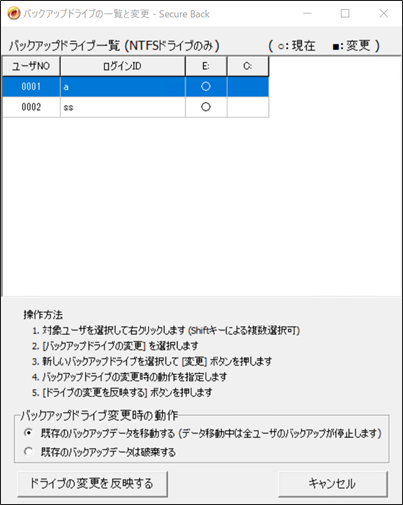
先ほどのパスからSBMultiDrive.exeを起動すると上記の画面が表示されます。
このように、ユーザーNo、ログインID、ドライブ名が表示されます。
ユーザーNoはSecure Back Managerのユーザー一覧の上限領域に表示されているバックアップ先パスの下四桁になります。
画像上では、表示されているドライブはEドライブ、Cドライブの2つが表示されていますが、新たにドライブを追加してSecure Back Multi Driveを起動すると追加したドライブが同じように表示されます。
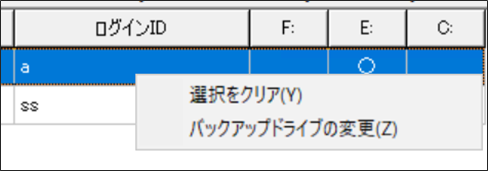
ドライブを変更したいユーザーを選択した状態で右クリックをすると「選択をクリア」「バックアップドライブの変更」が表示されます。
この、「バックアップドライブの変更」を選択すると、バックアップドライブを新しく設定できます。
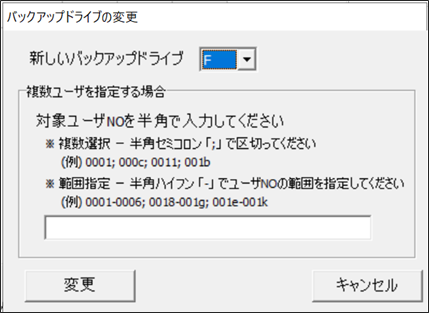
複数のユーザーのバックアップドライブを変更したい場合
人数が多く、複数のユーザーのバックアップドライブを変更したい場合は、「バックアップドライブの変更」にある「複数のユーザーを指定する場合」にユーザーNoの範囲を指定することで一括で変更できます。
1回の変更につき1ドライブに対して変更ができます。複数のドライブ先に変更したい場合は1つずつドライブを反映させる必要があります。
ドライブの変更を反映する
バックアップドライブの変更画面でユーザーのバックアップ先を変更すると、バックアップドライブ一覧に■が表示されます。
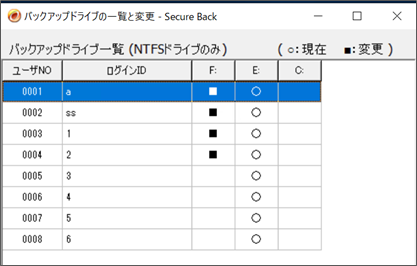
この■が正しくドライブ先に表示されているかを確認後、「ドライブを変更を反映する」を選択します。
「ドライブの変更を反映する」を選択後は下記のような「バックアップデータの移動」画面が表示されます。
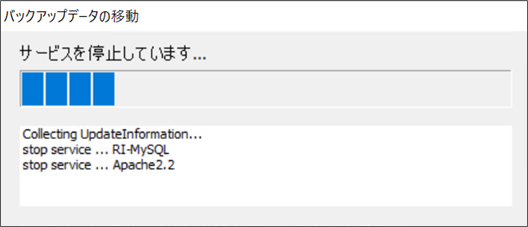
バックアップデータの移行が完了すると、完了のダイアログが表示されます。
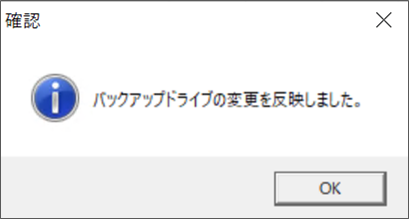
バックアップドライブの変更が完了すると、新たに設定したバックアップ先のRIフォルダ配下に指定ユーザーのバックアップデータが表示されます。
同様に、Secure Back Manager上でもバックアップ先ドライブの変更を行ったユーザーのバックアップ先フォルダパスが変更されています。
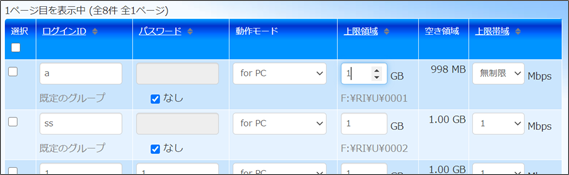
そして、ディスク管理でもバックアップ先に指定したドライブとユーザーのバックアップ先一覧を確認できます。
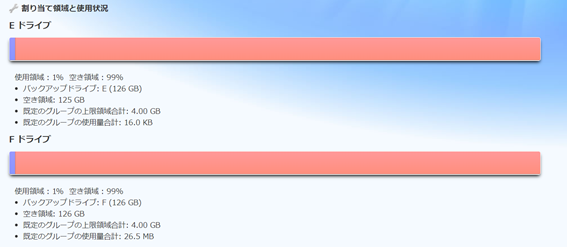
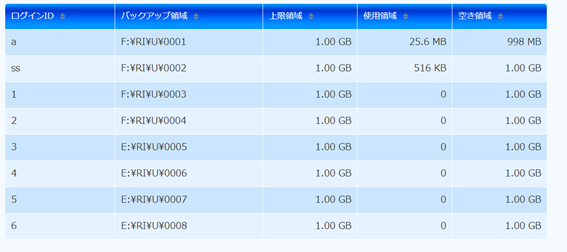
このように、Secure Back Multi Driveを使用することでバックアップ先の変更をユーザー毎に行うことができます。とっても便利ですよね。
最後に
Secure Backは複数のPCやサーバーのバックアップを管理するということに対して特化したバックアップソフトです。
しかし、複数のユーザーを管理する際に1つ1つ設定していくのではなく、まとめて設定できるようになっているため、グループや組織単位でバックアップを行いたい場合にはとてもおすすめです。
Secure Backのお試しはこちら⇒Secure Back評価版